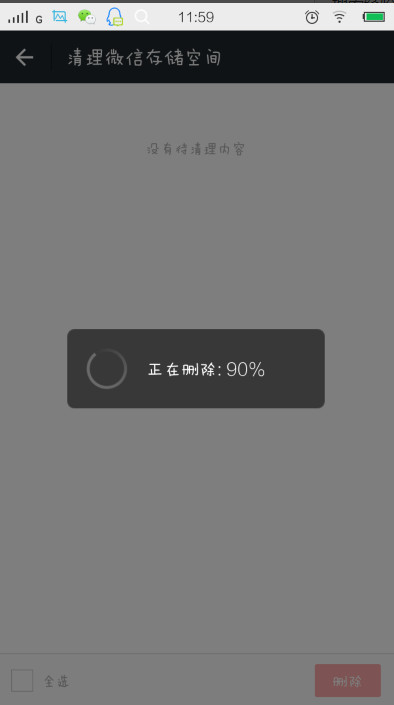微信怎么清理缓存
发布时间:2015-06-08 来源:查字典编辑
摘要:方法一:安装了猎豹清理大师的童鞋们可以用猎豹清理大师处理,因为可以酌情处理打开猎豹清理大师,在左上角点击“存储空间”...
方法一:安装了猎豹清理大师的童鞋们可以用猎豹清理大师处理,因为可以酌情处理
打开猎豹清理大师,在左上角点击“存储空间”
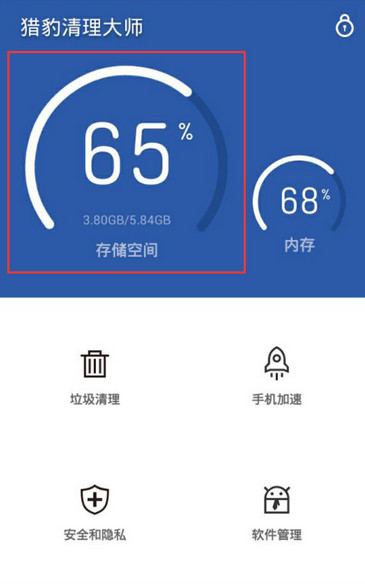
进入空间管理,找到“微信专清”功能,点击“去处理
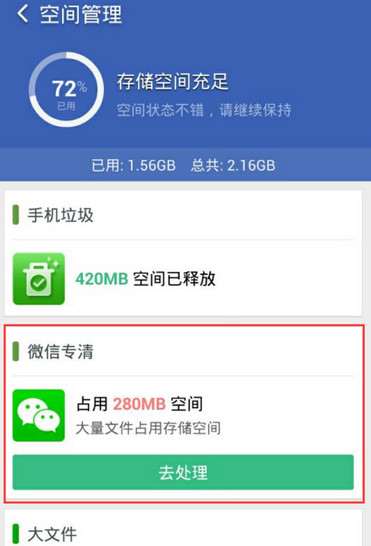
进入微信专清后,可以清理微信的四大缓存“朋友圈缓存”、“临时文件”、“聊天图片”、“聊天小视频”,其中朋友圈缓存和临时文件可以一键清理,而聊天图片和聊天小视频需要二次确认避免误删。
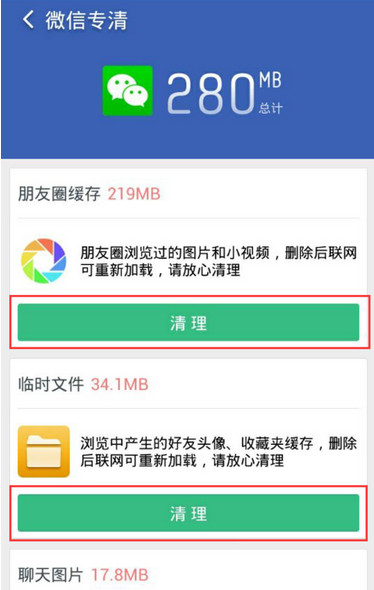
将朋友圈缓存和临时文件点击清理后,稍等片刻,这些微信缓存就清理完毕了。然后点击聊天图片与聊天小视频的查看全部。
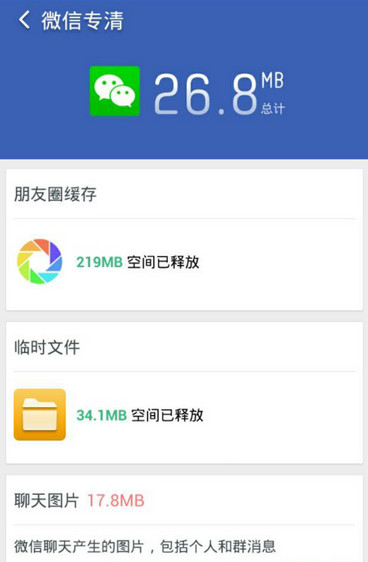
勾选上想要清理的图片即可一键清理这些聊天图片。
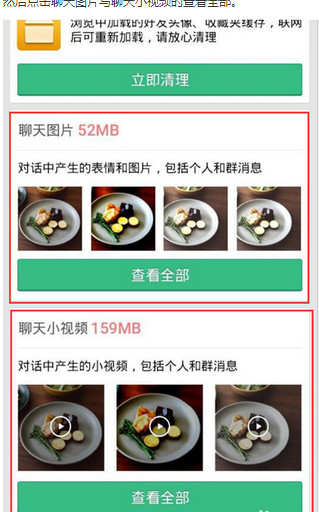

聊天小视频步骤如上,进入查看全部选项后,将需要清除的小视频打钩,点击删除,确认清理,这样清理步骤就全部完成。
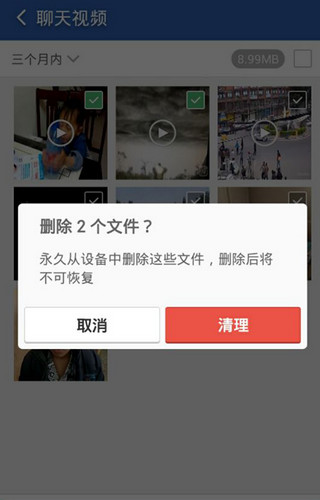
方法一:没有安装的童鞋就看下面这种方法吧
首先打开你的微信点击“我”
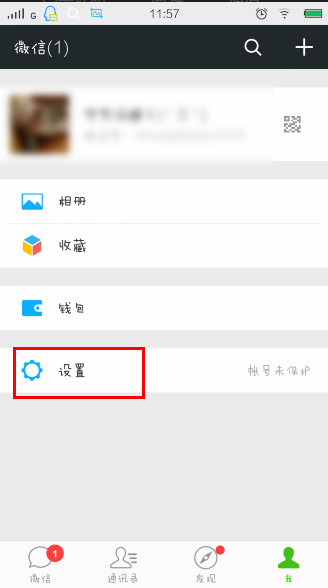
进入“设置”对话框后,点击“通用”
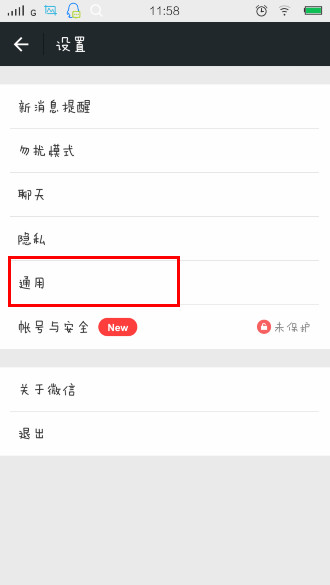
点击“清理微信存储空间”,点击“查看微信存储空间”
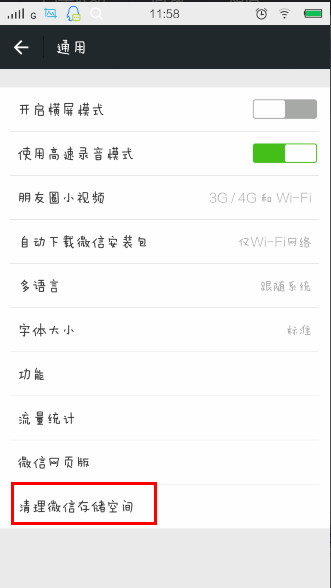
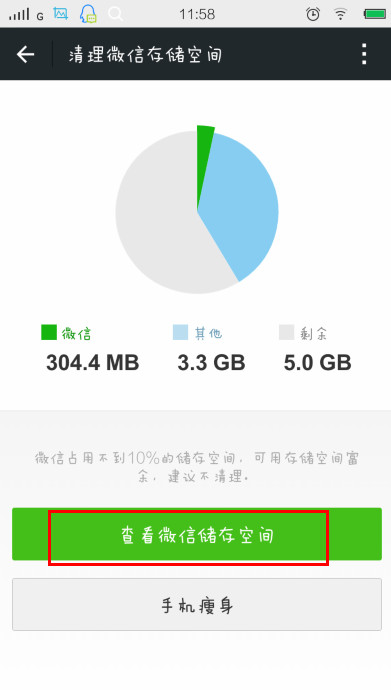
选择自己想要删除的文件,点击删除
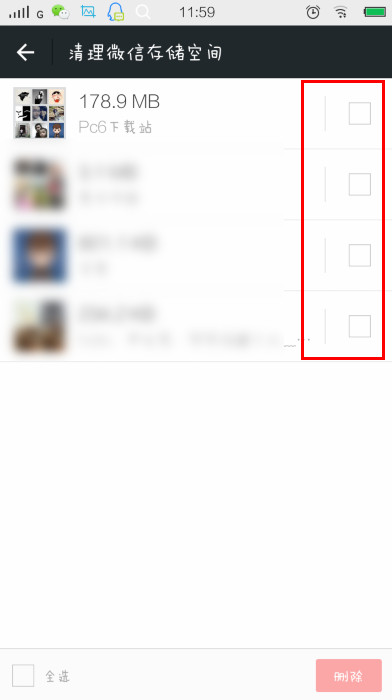
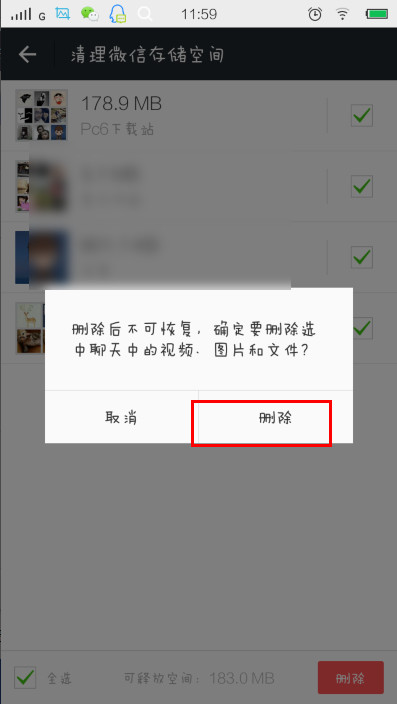
然后微信就为进行你的缓存清理